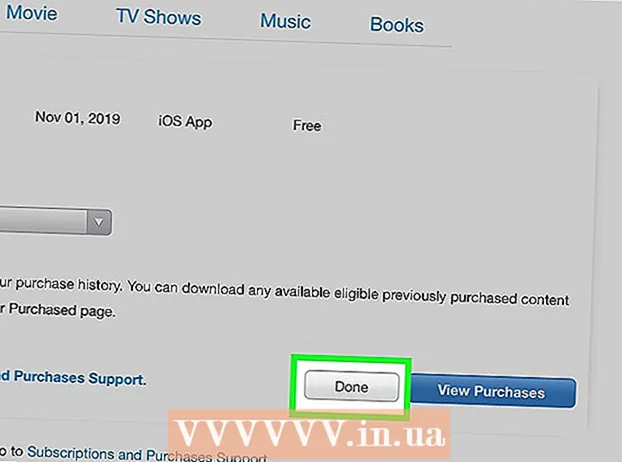Autor:
Janice Evans
Dátum Stvorenia:
28 V Júli 2021
Dátum Aktualizácie:
1 V Júli 2024

Obsah
- Kroky
- Časť 1 z 3: Príprava na inštaláciu OptiFine
- Časť 2 z 3: Používanie Forge
- Časť 3 z 3: Používanie OptiFine
- Tipy
- Varovania
Tento článok vám ukáže, ako nainštalovať OptiFine ako režim alebo ako samostatnú konfiguráciu pre Minecraft. OptiFine optimalizuje grafiku Minecraftu, aby zlepšil výkon hry. Tento režim navyše pridáva niektoré grafické možnosti do nastavení Minecraftu, napríklad dynamické osvetlenie. Majte na pamäti, že OptiFine je možné nainštalovať iba na počítačovú verziu Minecraftu.
Kroky
Časť 1 z 3: Príprava na inštaláciu OptiFine
- 1 Stiahnite si OptiFine. Ak chcete nainštalovať režim OptiFine na počítač so systémom Windows alebo Mac OS X, stiahnite si súbor OptiFine JAR:
- vo webovom prehliadači počítača prejdite na stránku https://optifine.net/downloads;
- Kliknite na „Stiahnuť“ napravo od prvej možnosti „OptiFine“ v časti „OptiFine HD Ultra“;
- počkajte 5 sekúnd a potom kliknite na „PRESKOČIŤ REKLAMU“ v pravom hornom rohu obrazovky (možno budete musieť najskôr kliknúť na „Pokračovať“ vo výstražnom okne blokovania reklám).
- kliknite na „Stiahnuť OptiFine“ v strede stránky;
- Ak vás váš prehliadač upozorní, že OptiFine môže byť nebezpečný, kliknite na „Uložiť“ alebo „Povoliť“.
- 2 Aktualizujte Minecraft. V auguste 2018 je najnovšou verziou Minecraftu verzia 1.13; ak je vaša verzia hry staršia ako verzia 1.12, aktualizujte Minecraft - otvorte spúšťač, počkajte, kým sa načíta najnovšia verzia Minecraftu, a potom sa prihláste do svojho účtu Minecraft.
- 3 Uistite sa, že hra má Kováreň v Minecrafte. Ak plánujete spustiť OptiFine ako režim pomocou Minecraft Forge, nainštalujte si Forge.
- Tento krok preskočte, ak chcete spustiť OptiFine ako samostatnú konfiguráciu Minecraftu - možno jednoduchšie riešenie, ak vo svojom počítači nemáte Forge.
- 4 Zistite cestu k priečinku pomocou Minecraftu. Ak plánujete nainštalovať OptiFine ako samostatnú konfiguráciu Minecraftu (bez použitia Forge), musíte poznať cestu k priečinku s hrou. Ak chcete nájsť cestu, postupujte takto:
- otvorte spúšťač Minecraftu kliknutím alebo dvojitým kliknutím na ikonu hry;
- prejdite na kartu „Možnosti spustenia“;
- kliknite na „Najnovšie vydanie“;
- kliknite na „adresár hier“;
- skopírujte adresu adresára hry. Za týmto účelom zvýraznite adresu v textovom poli Game Directory a potom stlačte Ctrl+C. (Windows) alebo ⌘ Príkaz+C. (Mac).
Časť 2 z 3: Používanie Forge
- 1 Skopírujte OptiFine. Kliknite na stiahnutý inštalačný súbor OptiFine a potom kliknite na Ctrl+C. (Windows) alebo ⌘ Príkaz+C. (Mac).
- 2 Otvorte spúšťač Minecraftu. Kliknite alebo dvakrát kliknite na ikonu Minecraft, ktorá vyzerá ako blok zeme s trávou.
- 3 Kliknite na kartu Možnosti spustenia (Parametre spustenia). Je to v pravej hornej časti okna.
- Ak táto karta nie je aktívna, najskôr kliknite na „☰“ v pravom hornom rohu okna Minecraftu.
- 4 Kliknite na Najnovšie vydanie (Najnovšie číslo). Je to v strede okna. Otvorí sa stránka s informáciami o hre.
- 5 Otvorte priečinok Minecraft. Kliknite na zelenú šípku napravo od textového poľa adresár hier. Priečinok s hrou sa otvorí v Prieskumníkovi (Windows) alebo Finder (Mac).
- 6 Dvakrát kliknite na priečinok „mods“. Nájdete ho v strede okna. Ak tento priečinok neexistuje, vytvorte ho pomocou nasledujúcich krokov:
- Windows: kliknite pravým tlačidlom myši na prázdne miesto v priečinku hry, v ponuke vyberte položku „Nové“, kliknite na položku „Priečinok“, zadajte mody (bez veľkých písmen) a stlačte ↵ Zadajte.
- Mac: kliknite na prázdne miesto v priečinku hry, otvorte ponuku Súbor, kliknite na položku Nový priečinok, zadajte mody (bez veľkých písmen) a stlačte ⏎ Návrat.
- 7 Prilepte OptiFine. Ak to chcete urobiť, kliknite na Ctrl+V (Windows) alebo ⌘ Príkaz+V (Mac). Súbor OptiFine sa zobrazí v priečinku hry.
- Alternatívne môžete súbor OptiFine jednoducho pretiahnuť do priečinka „mods“, ak si stiahnutý súbor nechcete uložiť do priečinka na sťahovanie.
- 8 Spustite OptiFine s Forge. Pre to:
- Kliknite na kartu „Správy“ v okne spúšťača Minecraft;
- Kliknite na šípku nahor napravo od položky „PLAY“;
- vyberte "kovať";
- kliknite na HRAŤ.
Časť 3 z 3: Používanie OptiFine
- 1 Dvakrát kliknite na stiahnutý inštalačný súbor OptiFine. Otvorí sa okno inštalátora.
- Na počítači Mac podržte Ovládanie a kliknite na súbor a potom v ponuke zvoľte „Otvoriť“.
- 2 Kliknite na ⋯. Táto ikona je napravo od panela s adresou „Priečinok“ v strede kontextového okna. Otvorí sa nové okno.
- 3 Zadajte skopírovanú adresu adresára. Kliknite na Ctrl+V (Windows) alebo ⌘ Príkaz+V (Mac) a potom stlačte ↵ Zadajte... OptiFine bude nainštalovaný do priečinka Minecraft.
- 4 Kliknite na Inštalácia (Inštalácia). Nachádza sa v spodnej časti okna OptiFine.
- 5 Kliknite na OKpo vyzvaní. To potvrdí, že OptiFine bol úspešne nainštalovaný.
- 6 Otvorte spúšťač Minecraftu. Kliknite alebo dvakrát kliknite na ikonu Minecraft, ktorá vyzerá ako blok zeme s trávou.
- 7 Kliknite na kartu Možnosti spustenia (Parametre spustenia). Je to v pravej hornej časti okna.
- Ak táto karta nie je aktívna, najskôr kliknite na „☰“ v pravom hornom rohu okna Minecraftu.
- 8 Kliknite na Pridať nové (Pridať). Je blízko vrcholu zoznamu verzií Minecraftu. Otvorí sa okno s niekoľkými textovými poľami.
- 9 Zadajte svoje meno. Do textového poľa Názov zadajte názov konfigurácie OptiFine.
- Môžete zadať akékoľvek meno, ale nezabudnite, že sa týka OptiFine.
- 10 Otvorte ponuku „Verzia“. Nachádza sa pod poľom „Názov“. Otvorí sa ponuka.
- 11 Vyberte „OptiFine“. Táto možnosť je v ponuke; vedľa bude verzia vášho OptiFine.
- 12Kliknite na Uložiť (Uložiť) Je to zelené tlačidlo v spodnej časti okna.
- 13 Spustite verziu OptiFine Minecraftu. Ak chcete vybrať OptiFine ako svoju verziu Minecraftu, postupujte takto:
- Kliknite na kartu „Správy“ v okne spúšťača Minecraft;
- Kliknite na šípku nahor napravo od položky „PLAY“;
- vyberte „OptiFine“;
- kliknite na HRAŤ.
Tipy
- Ak spustíte OptiFine cez Forge, možnosť OptiFine sa nezobrazí v ponuke Mods. Dôvodom je, že OptiFine je vlastne profil a nie režim. Pred spustením Forge však nájdete možnosť „OptiFine“ v ľavej dolnej časti hlavnej ponuky.
- Otvorte nastavenia grafiky v ponuke Nastavenia, aby ste získali prístup k nastaveniam OptiFine (napríklad dynamické osvetlenie).
Varovania
- Zmena nastavení OptiFine, ktoré nepoznáte, môže narušiť Minecraft.